gud
Hectopat
- Katılım
- 5 Mart 2021
- Mesajlar
- 246
Daha fazla
- Cinsiyet
- Erkek
Esenlikler. Bugün Technopat Sosyalde incelediğim Performans arttırma rehberlerini birleştirerek detaylı ve kendim kullanarak bilgisayarımın performansını arttırdığım bir rehber çekiyorum. Özellikle Laptoplarda düşük fps sıkıntısı çeken arkadaşlara tavsiyemdir. Bu makalenin %90'ı tamamen Technopat Sosyaldeki performans rehberlerinin birleşimidir. (Bunu yapmak yasak mı bilmiyorum) (TÜM görseller bana ait değildir)
Bu makaleyi yapmadan önce garanti amaçlı sistem geri yükleme noktası oluşturmanız önerilir.
 support.microsoft.com
support.microsoft.com
1. Adım: Driverlarımızı Güncel tutmak
1- Driverlerinizi her zaman güncel tutun.
Nvidia GPU'lar için Nvidia GeForce Experience indirin.
AMD GPU'lar için Radeon Software indirin.
BIOS'un güncel olup olmamasıda önemli bir etkendir. Eğer BIOS'unuzun güncel olup olmadığından emin değilseniz laptop kullanıcıları müşteri hizmetlerine ulaşarak güncel BIOS dosyalarını temin edebilir. Ben Monster kullanıyorum, Monster kullanıcıları için Monster bizzat kendisi BIOS güncellemesi yanında laptop bakımı yaparak size cihazı 1 hafta içinde geri veriyor bilgisayarı 6 ayda bir bakım hakkınız ile verebilirsiniz. onun dışında ;
Diğer cihazınızdaki güncellemeler için
ve ayrıca windows arama çubuğuna güncellemeleri denetle yazarak da güncelleme yapabilirsiniz.
2. Adım: Arkaplan ve Başlangıç Uygulamalarını Kapatmak
görev yöneticisini çalıştırarak başlangıç uygulamalarını kapatabilirsiniz. Sürücü yazılımlarını kapatmayın.

Ayrıca arama çubuğuna msconfig yazıp daha sonra hizmetlere girerek gereksiz hizmetleri kapatabilirsiniz
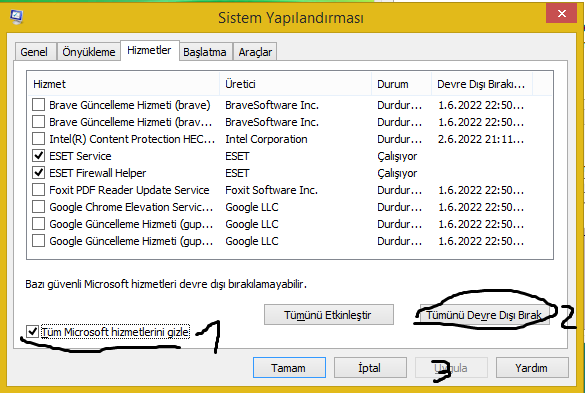
Windows arama çubuğuna arkaplan uygulamaları yazıp arkaplan uygulamalarını kapatın ve tekrar xbox game barı etkinleştir yazıp Xboxgame barı kapatın.
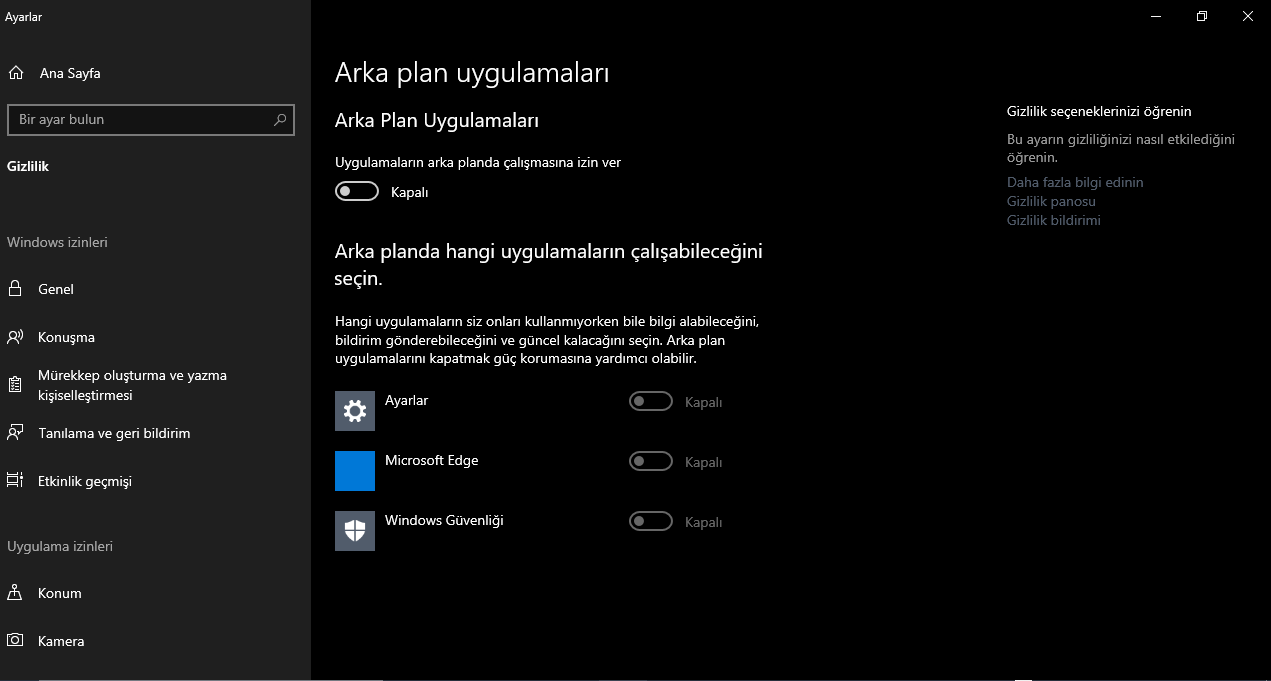
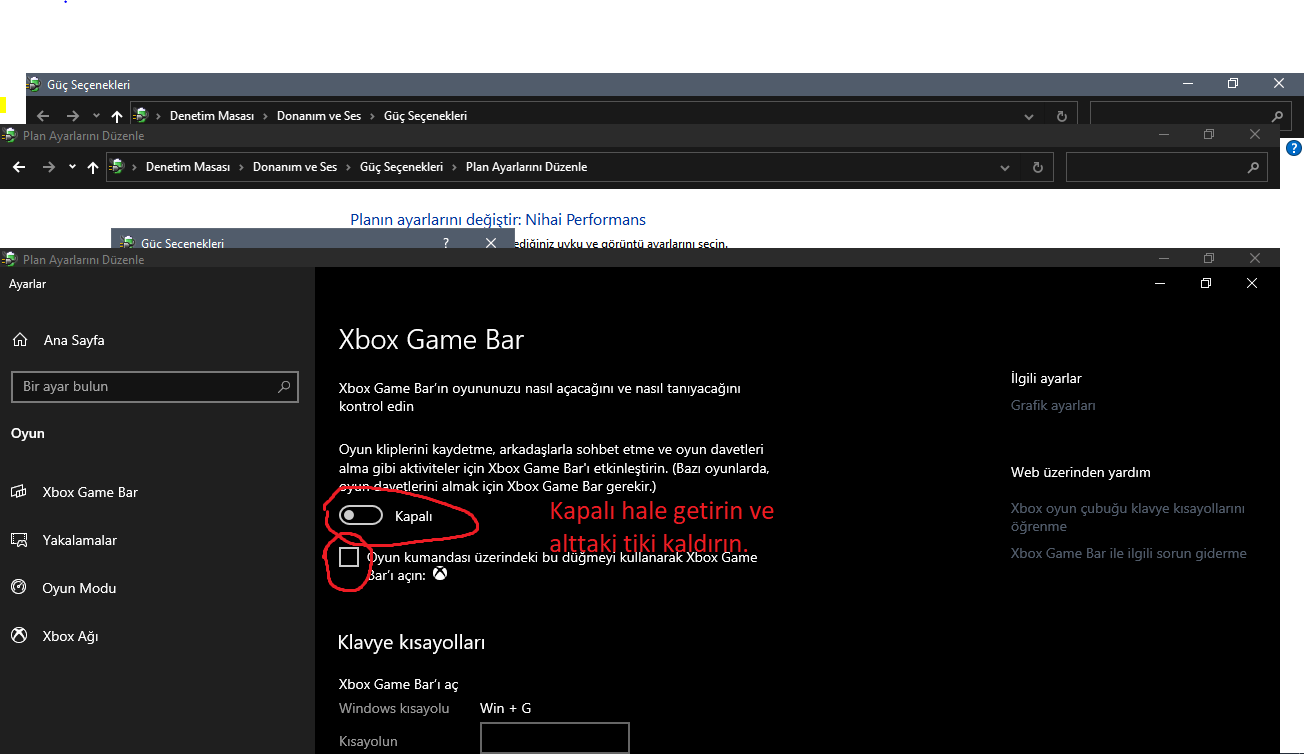
3. Adım: MemReduct Kullanmak
bunun için bu kısa rehberi okuyabilirsiniz gerçekten işe yarar.
 www.technopat.net
www.technopat.net
4. Adım: Gereksiz Dosyaları Silmek
Çalıştır'ı aç ve temp yaz. Bütün dosyaları sil. (Silinmeyenler kalsın)
Çalıştır'ı aç ve %temp% yaz. Bütün Dosyaları sil. (Silinmeyenler kalsın)
Çalıştır'ı aç ve recent yaz. Bütün dosyaları sil.
5. Adım: Turbo Boostu Aktif Etmek
Bu adımı uygulamak size en az +30 FPS kazandıracak lakin işlemcinizi zorluyor ve aynı zamanda 10-20 Derece sıcaklık da arttırabiliyor. Bunun için;
(LAPTOP VE MASAÜSTÜ İÇİN)
 www.technopat.net
www.technopat.net
(LAPTOPLARDA) kayıt defteri düzenleyicisini açıp daha sonra; (masaüstü bilgisayarım olmadığı için onda işe yarıyor mu bilmiyorum)
bkz:
1.ADIM: HKEY_LOCAL_MACHİNE
2.ADIM: SYSTEM
3.ADIM: CurrentControlSet
4.ADIM: Control
5.ADIM: Power
6.ADIM: Power Settings
7.ADIM: 54533251 ile başlayan key
8.ADIM: be337238 ile başlayan key
9.ADIM: Attributes'e çift tıklayıp "1" olan değeri "2" yapın.
Daha sonra arama çubuğuna güç planı diyip daha sonra yüksek performans planı oluşturarak plan ayarlarını değiştir'e tıklayın.
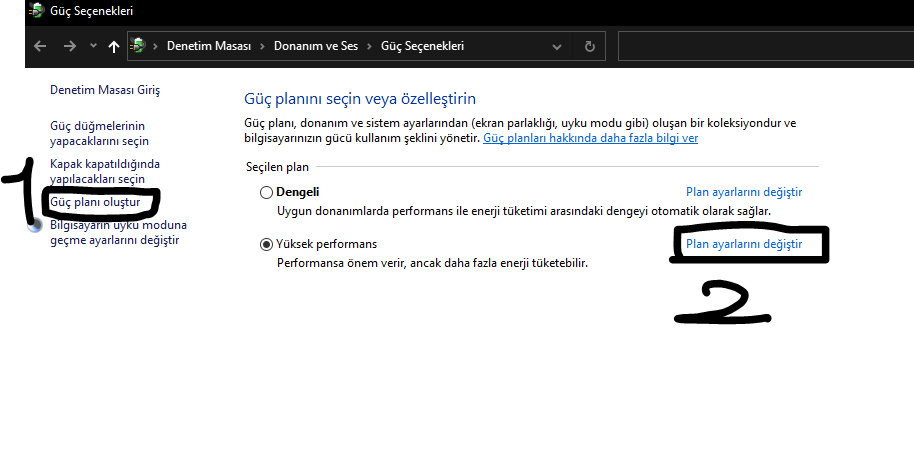
Daha sonrasında gelişmiş güç ayarlarını değiştir'e basıp, görseldeki talimatları uygulayın.

6. Adım: Grafik Ayarları
Donanım huzlandırmalı GPU zamanlaması'nı açın ve alt kısımdan "Masaüstü Uygulaması" seçeneğine basıp "Göz at'a" basın. Daha sonra oyuna ait .exe'yi bulup seçin.
Seçim yaptıktan sonra üzerine basıp "seçenekler" butonuna basın. Seçenekler üzerinden "Yüksek Performans'a" basın
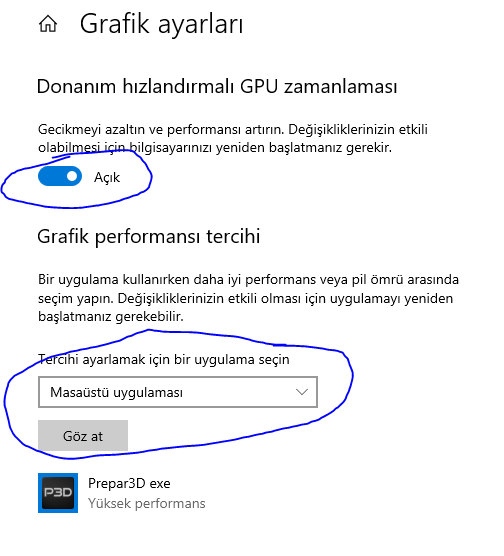 .
.
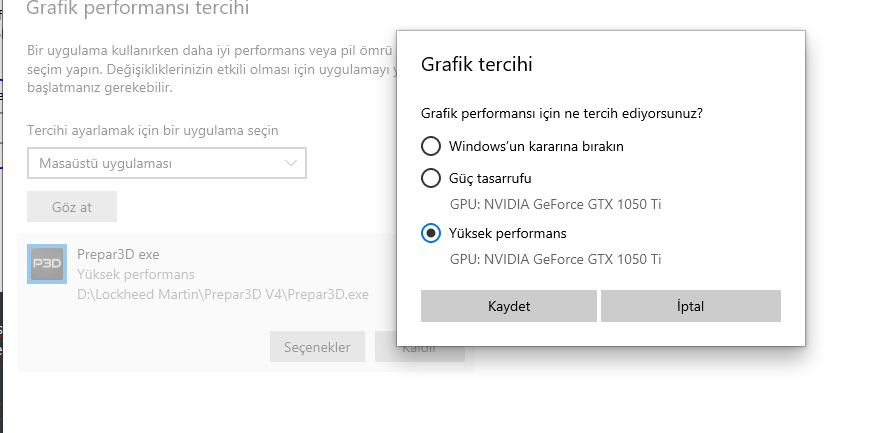
7. Adım: Windows Görünümünü ve Performansını Ayarlama
Dosya gezginine girip bu bilgisayar'a sağ tıklayıp özellikler'e tıklayın. daha sonra çıkan ekranın sağ üstündeki gelişmiş sistem ayarlarına tıklayıp görsellerdeki talimatları uygulayın.
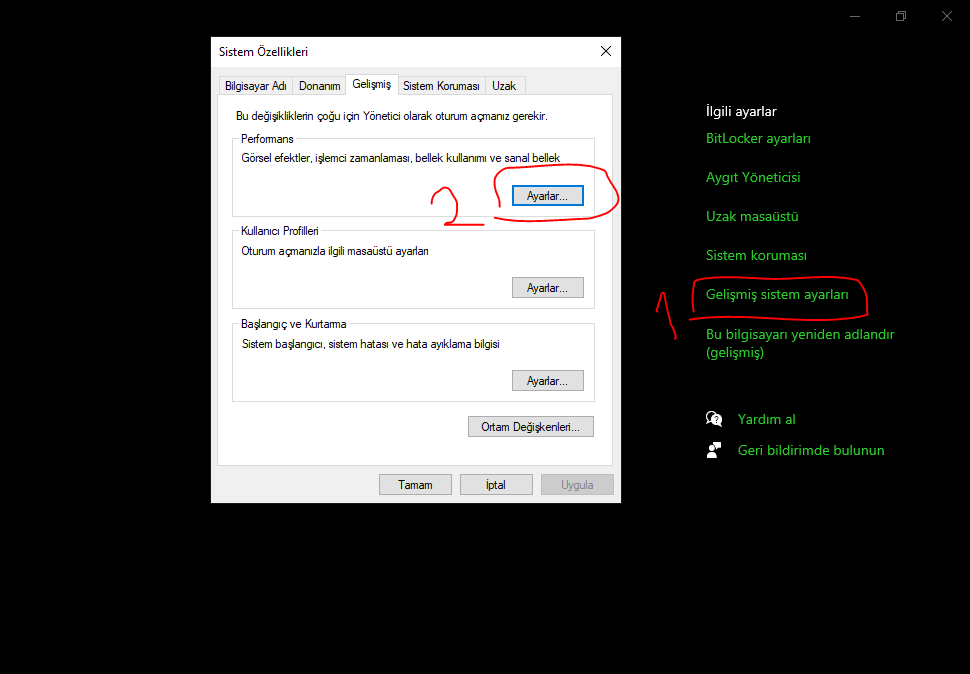
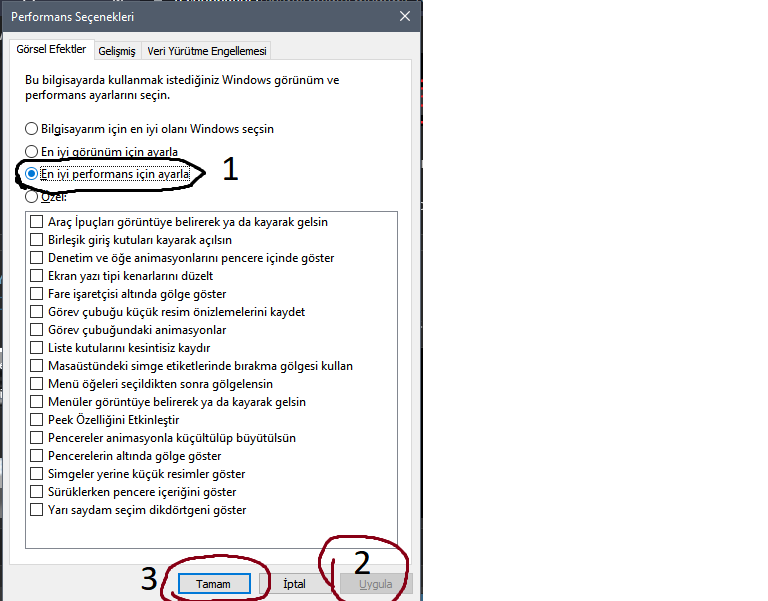
8. Adım: İşlemcinin Tüm Çekirdeklerini Kullanmak
Bu adım Turbo Boost ile neredeyse aynı fakat aradaki fark bunda sıcaklık artmıyor.
Windows arama çubuğuna sistem yapılandırması yazın. daha sonra görseldeki talimatları uygulayıp sistemi tekrar başlatın.
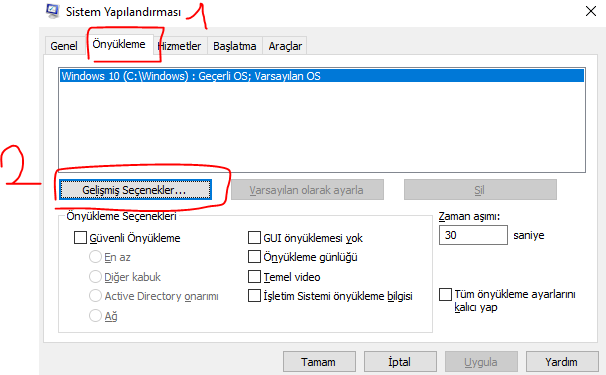
siz burada en yüksek sayı ne ise onu seçeceksiniz. Benim çekirdek sayım 16 olduğu için onu seçiyorum.
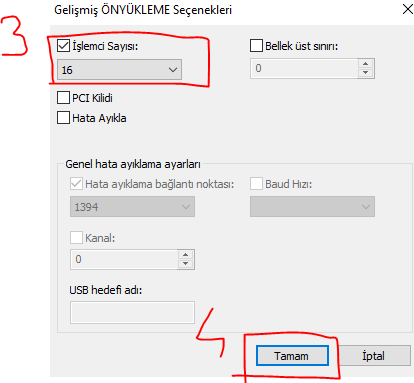
9. Adım: NVIDIA ve AMD Ayarları
AMD bir bilgisayara sahip değilim. Buradaki rehberleri okuyabilirsiniz.
 www.technopat.net
www.technopat.net
 www.technopat.net
www.technopat.net
 www.technopat.net
www.technopat.net
NVIDIA kullananlar için kendi ayarlarım;
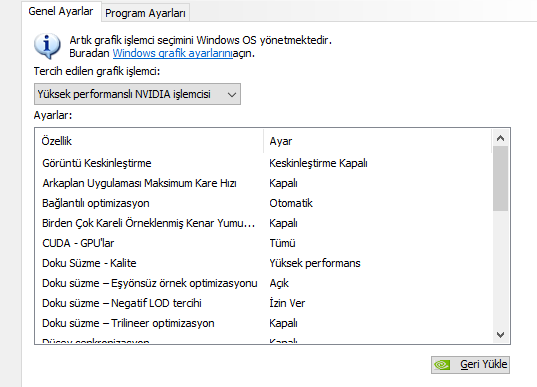

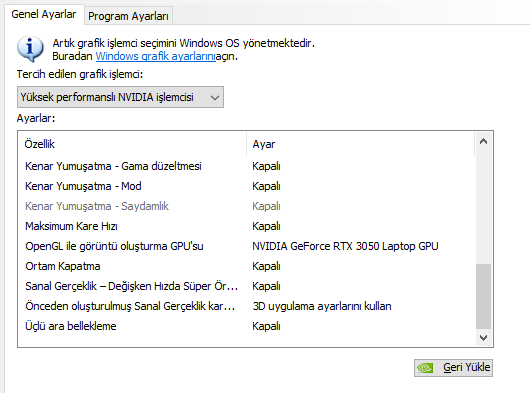
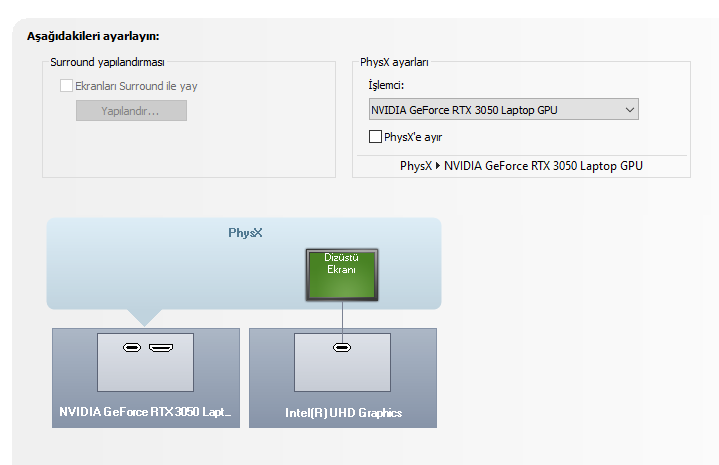
Konuyu ileride güncelleyebilirim eklememi istediğiniz bir şey olursa yazabilirsiniz.
Bu makaleyi yapmadan önce garanti amaçlı sistem geri yükleme noktası oluşturmanız önerilir.
Sistem geri yükleme noktası oluşturma - Microsoft Desteği
Sistem geri yükleme noktası oluşturma
1. Adım: Driverlarımızı Güncel tutmak
1- Driverlerinizi her zaman güncel tutun.
Nvidia GPU'lar için Nvidia GeForce Experience indirin.
AMD GPU'lar için Radeon Software indirin.
BIOS'un güncel olup olmamasıda önemli bir etkendir. Eğer BIOS'unuzun güncel olup olmadığından emin değilseniz laptop kullanıcıları müşteri hizmetlerine ulaşarak güncel BIOS dosyalarını temin edebilir. Ben Monster kullanıyorum, Monster kullanıcıları için Monster bizzat kendisi BIOS güncellemesi yanında laptop bakımı yaparak size cihazı 1 hafta içinde geri veriyor bilgisayarı 6 ayda bir bakım hakkınız ile verebilirsiniz. onun dışında ;
Diğer cihazınızdaki güncellemeler için
ve ayrıca windows arama çubuğuna güncellemeleri denetle yazarak da güncelleme yapabilirsiniz.
2. Adım: Arkaplan ve Başlangıç Uygulamalarını Kapatmak
görev yöneticisini çalıştırarak başlangıç uygulamalarını kapatabilirsiniz. Sürücü yazılımlarını kapatmayın.
Ayrıca arama çubuğuna msconfig yazıp daha sonra hizmetlere girerek gereksiz hizmetleri kapatabilirsiniz
Windows arama çubuğuna arkaplan uygulamaları yazıp arkaplan uygulamalarını kapatın ve tekrar xbox game barı etkinleştir yazıp Xboxgame barı kapatın.
3. Adım: MemReduct Kullanmak
bunun için bu kısa rehberi okuyabilirsiniz gerçekten işe yarar.
Rehber: Mem Reduct nedir, nasıl kullanılır?
Mem Reduct nedir? MemReduct, en basit şekilde anlatmak gerekirse RAM kullanımını düşürmeye yarayan bir programdır. Zararlı mı? Hayır, diğer tüm Game Booster programlarından kat be kat daha işe yarar ve kullanışlıdır. Nasıl kurulur ve kullanılır? 1) Öncelikle şu bağlantıdan programı istediğiniz...
4. Adım: Gereksiz Dosyaları Silmek
Çalıştır'ı aç ve temp yaz. Bütün dosyaları sil. (Silinmeyenler kalsın)
Çalıştır'ı aç ve %temp% yaz. Bütün Dosyaları sil. (Silinmeyenler kalsın)
Çalıştır'ı aç ve recent yaz. Bütün dosyaları sil.
5. Adım: Turbo Boostu Aktif Etmek
Bu adımı uygulamak size en az +30 FPS kazandıracak lakin işlemcinizi zorluyor ve aynı zamanda 10-20 Derece sıcaklık da arttırabiliyor. Bunun için;
(LAPTOP VE MASAÜSTÜ İÇİN)
Çözüm: Quick CPU ile termal darboğaz önleme
Merhaba. Bu ve başka forumlarda birçok kişinin işlemci frekanslarının bir süre sonra düşmesi yüzünden darboğaz yaşayıp düşük FPS aldıklarını gördüm ve bu konuyu açmaya karar verdim. Benim işlemciminde dahil olduğu bir çok işlemcide UV (Undervolt) yapılamıyor olmasından ısınıyor ve kendini...
(LAPTOPLARDA) kayıt defteri düzenleyicisini açıp daha sonra; (masaüstü bilgisayarım olmadığı için onda işe yarıyor mu bilmiyorum)
bkz:
1.ADIM: HKEY_LOCAL_MACHİNE
2.ADIM: SYSTEM
3.ADIM: CurrentControlSet
4.ADIM: Control
5.ADIM: Power
6.ADIM: Power Settings
7.ADIM: 54533251 ile başlayan key
8.ADIM: be337238 ile başlayan key
9.ADIM: Attributes'e çift tıklayıp "1" olan değeri "2" yapın.
Daha sonra arama çubuğuna güç planı diyip daha sonra yüksek performans planı oluşturarak plan ayarlarını değiştir'e tıklayın.
eğer yüksek performans seçeneği yoksa;
https://answers.microsoft.com/tr-tr/windows/forum/all/bilgisayarda-nihai-performans-güç/9d7e676c-0e18-43f8-b9e0-fec80785a999
https://answers.microsoft.com/tr-tr/windows/forum/all/bilgisayarda-nihai-performans-güç/9d7e676c-0e18-43f8-b9e0-fec80785a999
Daha sonrasında gelişmiş güç ayarlarını değiştir'e basıp, görseldeki talimatları uygulayın.
6. Adım: Grafik Ayarları
Donanım huzlandırmalı GPU zamanlaması'nı açın ve alt kısımdan "Masaüstü Uygulaması" seçeneğine basıp "Göz at'a" basın. Daha sonra oyuna ait .exe'yi bulup seçin.
Seçim yaptıktan sonra üzerine basıp "seçenekler" butonuna basın. Seçenekler üzerinden "Yüksek Performans'a" basın
7. Adım: Windows Görünümünü ve Performansını Ayarlama
Dosya gezginine girip bu bilgisayar'a sağ tıklayıp özellikler'e tıklayın. daha sonra çıkan ekranın sağ üstündeki gelişmiş sistem ayarlarına tıklayıp görsellerdeki talimatları uygulayın.
8. Adım: İşlemcinin Tüm Çekirdeklerini Kullanmak
Bu adım Turbo Boost ile neredeyse aynı fakat aradaki fark bunda sıcaklık artmıyor.
Windows arama çubuğuna sistem yapılandırması yazın. daha sonra görseldeki talimatları uygulayıp sistemi tekrar başlatın.
siz burada en yüksek sayı ne ise onu seçeceksiniz. Benim çekirdek sayım 16 olduğu için onu seçiyorum.
9. Adım: NVIDIA ve AMD Ayarları
AMD bir bilgisayara sahip değilim. Buradaki rehberleri okuyabilirsiniz.
Rehber: AMD ekran kartı sürücülerini güncelleme
Bu rehberimde AMD sürücüsü nereden ve nasıl indirilir onu öğreneceğiz. İlk olarak şu adresten AMD Support konumuna gidiyoruz. Buradan aşağı inip "Graphics" kısmına tıklıyoruz, o kısımdan sonra kartın serisini seçiyoruz. Aynen, bu şekilde olacak ancak siz yukarıdaki yerde R5, R9, R7 vs...
Rehber: AMD Radeon Kullanıcıları İçin FPS Arttırma Rehberi
Merhaba. En az 20 FPS arttıracak bir rehber hazırladım size. Umarım işinize yarar. (Radeon kullanan çok yok ama yine de hazırlayayım dedim.) 1. System Ninja Uygulaması İle Gereksiz Dosyalardan Kurtulun İndirmek İçin Tıklayınız Sağ taraftaki gibi o 2 tiki kaldırıp ''Gereksiz Dosyaları Tara''...
Rehber: AMD FPS ve renk ayarları nasıl ayarlanır?
Bugün AMD ekran kartı kullananlar için FPS ayarları ve daha canlı ve güzel renk ayarları vereceğiz. Bu renk ayarları sayesinde renkleri daha canlı göreceğiz. Oyunlarda karanlık yerlerdeki adamları daha iyi göreceğiz ve skor olarak öne geçeceğiz 👌AMD Radeon Software a giriyoruz oyun yazısına...
https://www.technopat.net/sosyal/konu/amd-icin-en-iyi-ayarlar-oyunlarda-daha-canli-renkler.1458696/
NVIDIA kullananlar için kendi ayarlarım;
Konuyu ileride güncelleyebilirim eklememi istediğiniz bir şey olursa yazabilirsiniz.
Son düzenleme: